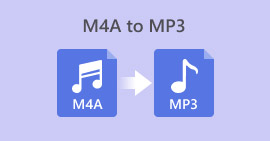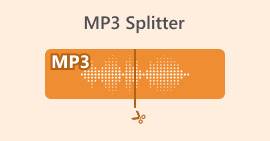DVD에서 오디오를 가져오는 방법 [온라인 및 오프라인 방법]
DVD에서 좋아하는 오디오 트랙을 듣고 싶지만 다양한 기기에서 해당 형식을 지원하지 않아 제약을 받고 있다면 걱정하지 마세요. 저희가 도와드리겠습니다!
DVD는 한때 오디오 콘텐츠 저장 및 재생에 널리 사용되었던 포맷이었기에 DVD를 MP3로 변환해야 할 필요성을 잘 알고 있습니다. 하지만 물리적 디스크의 사용이 점차 감소하면서 MP3와 같은 디지털 포맷이 유연성, 다양한 기기와의 호환성, 그리고 저장의 용이성 덕분에 선호되는 포맷으로 자리 잡았습니다.
Therefore, if you have a collection of old DVDs that you want to digitize for preservation or easy access, converting them to MP3 is the best solution. In this guide, learn how to get audio from DVD efficiently. Whether you prefer a quick online tool or a more advanced desktop solution, we’ve compiled the best options to help you get started. Let’s explore the different ways to convert DVD audio to MP3!

1부. FVC가 AnyMP4 DVD 리퍼를 선택했습니다.
DVD를 MP3로 변환하는 가장 좋은 방법은 FVC가 선정한 AnyMP4 DVD Ripper를 사용하는 것입니다. 이 모든 기능을 갖춘 변환 소프트웨어를 사용하면 DVD에서 음악을 쉽게 추출할 수 있습니다. MP3, AAC, AC3, AIFF, M4R, WAV, WMA, AMR, AU, FLAC, MP2, M4A, OGG 등 다양한 오디오 형식을 지원하여 다양한 기기 및 미디어 플레이어와의 호환성을 보장합니다.
이 DVD-MP3 변환 도구는 광범위한 포맷 지원 외에도 일괄 변환 기능을 제공하여 여러 DVD 오디오 트랙을 동시에 추출할 수 있습니다. 또한, 사용자가 DVD 오디오 콘텐츠의 비트레이트, 샘플 레이트, 오디오 채널을 조정할 수 있는 사용자 지정 옵션을 제공합니다. 마지막으로, 사용자 친화적인 인터페이스를 통해 초보자도 변환 과정을 원활하게 진행할 수 있습니다.
Here’s how to get audio from a DVD using the FVC-picked AnyMP4 DVD Ripper:
무료 다운로드Windows 7 이상용안전한 다운로드
무료 다운로드macOS 10.7 이상용안전한 다운로드
Step 1. First, you need to download and install the software tool on your computer device. Next, ensure that you have inserted the DVD into your DVD driver before proceeding to the next step.
Step 2. Once the DVD is read by your device, launch the FVC-picked AnyMP4 DVD Ripper and click the Getting Started button represented as a plus sign at its center to load the DVD.
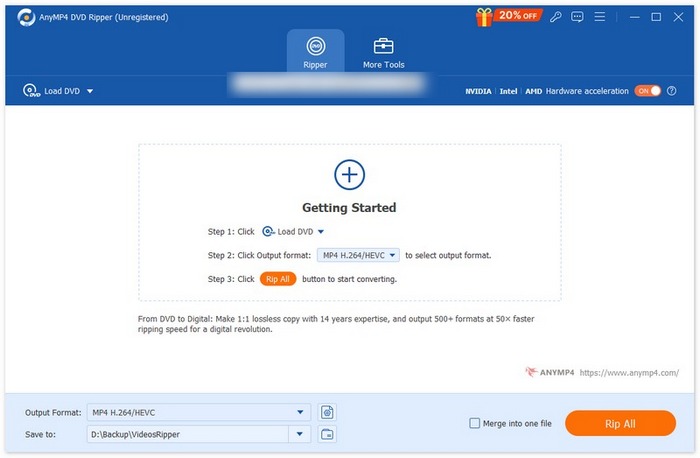
Step 3. After that, go to the Output Format below, click the Audio tab, and select the audio format as MP3. Once selected, click the Convert All button to rip the music from the DVD.
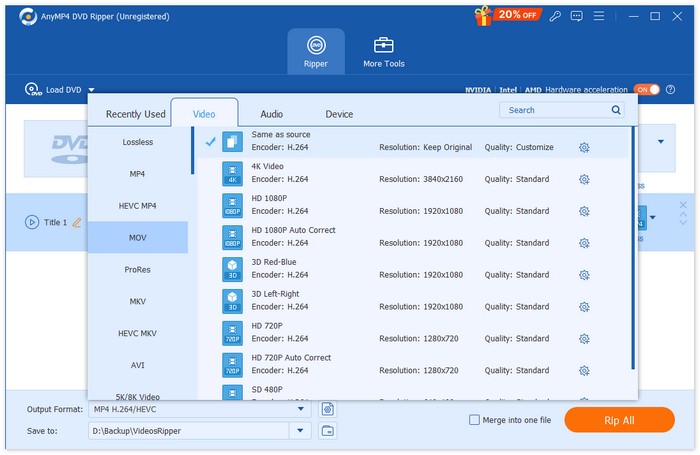
이제 몇 번의 클릭만으로 DVD 파일을 쉽게 가져오고, 원하는 출력 형식을 선택하고, 추출을 시작할 수 있습니다. 따라서 FVC는 AnyMP4 DVD Ripper를 DVD를 MP3로 변환하는 가장 좋은 방법으로 선택했습니다.
2부. DVD를 MP3로 변환 [무료]
이제 무료 DVD-MP3 변환기를 찾고 있다면 오디오 추출 요구 사항에 맞는 두 가지 도구를 확인해 보세요.
VLC 미디어 플레이어
VLC 미디어 플레이어는 분명 여러분에게 친숙한 도구일 것입니다. 이 도구는 다양한 미디어 콘텐츠를 재생할 수 있는 것으로 유명하지만, 그 외에도 DVD를 MP3로 변환하는 기능도 있습니다. VLC는 AAC, AC-3, DV Audio, FLAC, MP3, Speex, Vorbis 등 다양한 오디오 형식을 지원합니다. 하지만 다른 전용 DVD-MP3 변환 도구와 비교했을 때, VLC를 사용하는 과정은 특히 초보자에게는 다소 어렵게 느껴질 수 있습니다. 그럼에도 불구하고, 이 무료 도구는 DVD에서 음악을 추출하는 데 있어 훌륭한 대안이 될 수 있습니다.
Here’s how to get audio from DVD using the VLC Media Player:
Step 1. First, if you don’t have the tool yet on your device, download and install it first.
Step 2. After that, launch the tool, click the Media tab, and choose Convert/Save from the unfolded options.
Step 3. In the Open Media panel, click on the Discs and select DVD.
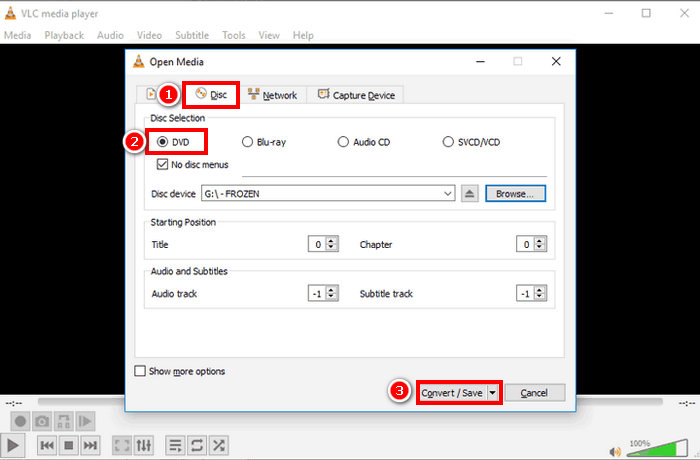
Step 4. Now, click the Convert/ Save button and choose your preferred audio format.
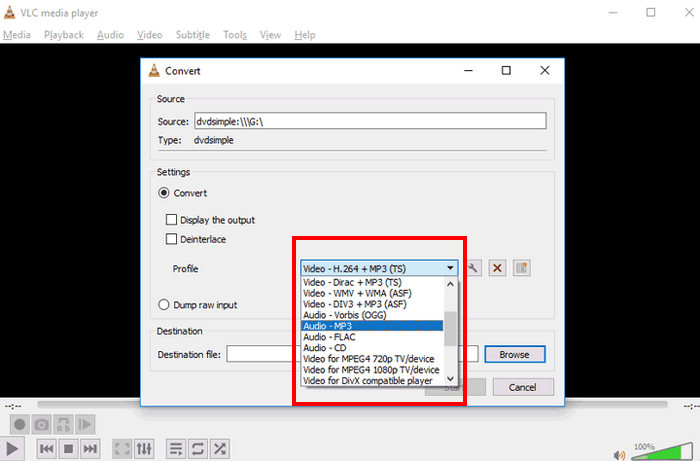
Step 5. Lastly, click the Browse button to select the folder where you want to save your ripped audio. After that, click the Start button to begin the ripping process.
VLC를 사용하여 DVD를 MP3로 변환하는 과정은 더 많은 시간과 단계가 필요하고, 지원되는 출력 오디오 형식이 다른 전용 변환 도구에 비해 제한적일 수 있지만, 그 기능과 특징을 고려하면 무료 변환 도구를 찾는 사람들에게는 여전히 훌륭한 대안입니다.
Tip: click here to learn more about recording audio with VLC if interested.
수동 브레이크
또 다른 무료 DVD-MP3 변환 도구는 HandBrake입니다. 이 도구는 무료 오픈 소스로 유명하며, 사용자가 DVD를 다양한 포맷으로 무료로 변환할 수 있습니다. 주로 비디오 변환용으로 설계되었지만, 출력 설정을 사용자 지정하여 DVD에서 오디오를 추출할 수도 있습니다.
Here’s how to get audio from DVD using HandBrake:
Step 1. First, on their official page, download and install HandBrake.
Step 2. Next, insert the DVD into your computer’s DVD drive. Once detected, launch the tool.
Note: Once you’ve launched the tool, you should be able to see your DVD being read.
Step 3. Now, go to the Format option and choose MKV, since HandBrake can’t directly rip a DVD to an audio format. However, the MKV format is an open format that is capable of supporting a wide variety of video and audio codecs.
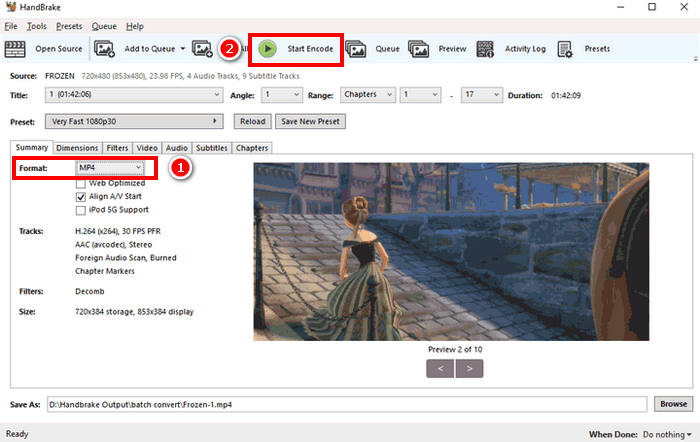
Step 4. Lastly, click the Start Encode to start ripping your DVD.
HandBrake의 문제는 직접적인 오디오 출력 형식을 지원하지 않는다는 것입니다. 따라서 사용자는 출력 설정을 조정하거나 다양한 오디오 코덱을 지원하는 MKV를 대체 형식으로 사용해야 합니다.
3부. DVD에서 MP3를 가져오는 방법 [온라인]
한편, 기기에 저장 공간을 절약하고 소프트웨어 애플리케이션을 설치하지 않고도 DVD에서 음악을 추출하는 편리함을 원한다면 온라인 방식을 이용하는 것이 좋습니다. 하지만 온라인 방식의 일반적인 문제점 중 하나는 대부분의 온라인 방식이 DVD를 지원하지 않고 VOB 파일만 지원한다는 것입니다.
Zamzar 온라인 변환
Zamzar is a free online file converter tool that allows users to convert various media files, including DVD to MP3. This online converter supports audio output formats like MP3, AAC, M4A, WAV, OGG, and more. Moreover, it has an intuitive user interface, making the conversion process easier.
Here’s how to get audio from DVD using the Zamzar Online Conversion:
Step 1. First, go to the official website of Zamzar Online Conversion.
Step 2. Once on the main interface of the tool, click on the Choose Files button to import the VOB file of the DVD.
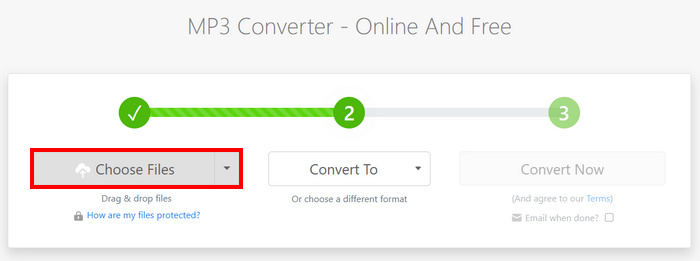
Step 3. Next, click on the Convert To button and choose the audio formats from the list below.
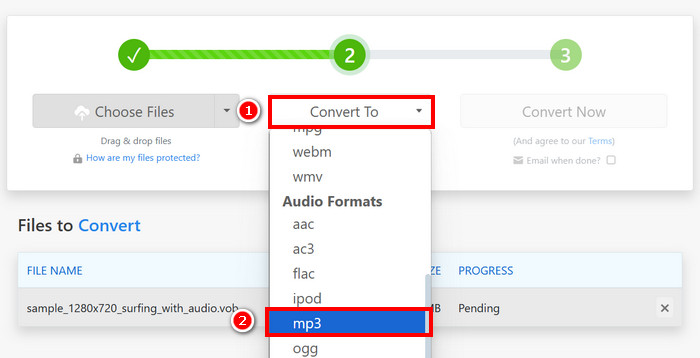
Step 4. Lastly, click the Convert Now button to start ripping off the music from the DVD.
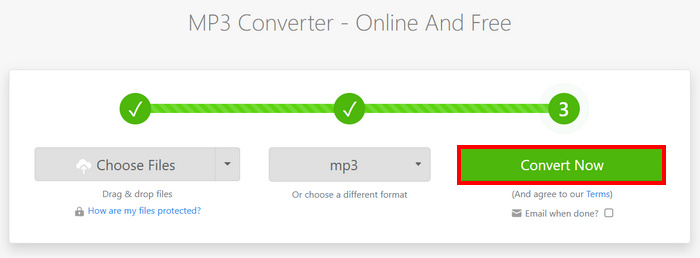
Note: If your file exceeds the 50 MB upload limit, the software will prompt you to create an account to convert larger files.
Apowersoft 무료 온라인 비디오 변환기
Apowersoft 무료 온라인 비디오 컨버터는 Zamzar와 유사하며, DVD VOB 파일을 MP3, FLAC, WAV, WMA, AAC 등으로 변환합니다. 단, 이 온라인 웹사이트를 이용하려면 사전에 Java 애플릿을 설치해야 할 수 있습니다.
Here’s how to get audio from DVD using the Apowersoft Free Online Video Converter:
Step 1. First, on their official website, install the Download Launcher to access their online service.
Step 2. Click on the Select Files to Start to import the VOB file.
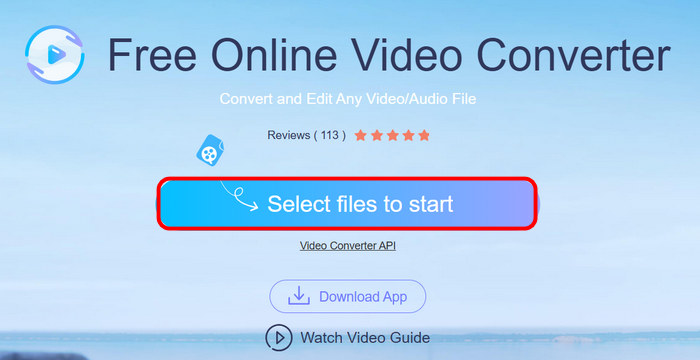
Step 3. Now, click on the Format and choose the audio format you prefer. Once done, click the Convert button.
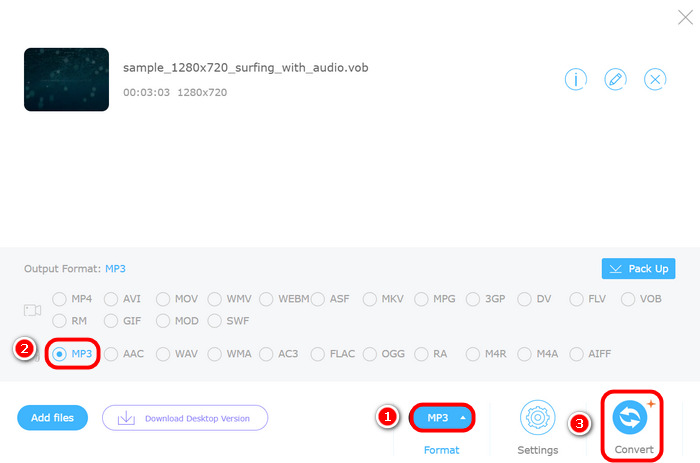
Zamzar와 마찬가지로 Apowersoft Online Video Converter의 문제점은 DVD를 디스크로 처리할 수 있다는 것입니다. VOB 파일만 처리할 수 있기 때문에 DVD에서 VOB 파일을 수동으로 추출한 후 변환기에 업로드해야 합니다.
4부. DVD를 MP3로 변환하는 것에 대한 FAQ
오디오 품질을 손상시키지 않고 DVD를 MP3로 변환할 수 있나요?
네. FVC Video Converter Ultimate와 같은 전문 DVD 리핑 소프트웨어를 사용하면 높은 음질을 유지하면서 DVD를 MP3로 변환할 수 있습니다. 이러한 도구를 사용하면 비트레이트, 샘플 레이트, 오디오 채널 등 필요한 설정을 조정하여 원본 사운드를 보존할 수 있습니다. 하지만 무료 또는 온라인 변환기를 사용하면 압축으로 인해 약간의 음질 손실이 발생할 수 있습니다.
온라인 도구를 사용하여 DVD를 MP3로 직접 변환할 수 없는 이유는 무엇입니까?
Zamzar나 Apowersoft와 같은 대부분의 온라인 도구는 DVD 전체가 아닌 VOB 파일만 지원합니다. 즉, DVD를 변환하기 전에 VOB 파일을 수동으로 추출해야 합니다.
여러 개의 DVD 오디오 트랙을 동시에 복사할 수 있나요?
네, FVC Video Converter Ultimate와 같은 도구를 사용하면 일괄 변환이 지원되어 여러 오디오 트랙을 동시에 추출할 수 있습니다.
결론
Now that you know how to get audio from DVDs, it will be easy for you to convert DVDs to MP3 and other audio formats. With that, just follow the 5 methods and find what works best for you. Are you ready to digitize the audio on your DVD collection? Start the conversion now!



 비디오 컨버터 궁극
비디오 컨버터 궁극 스크린 레코더
스크린 레코더